Page 1
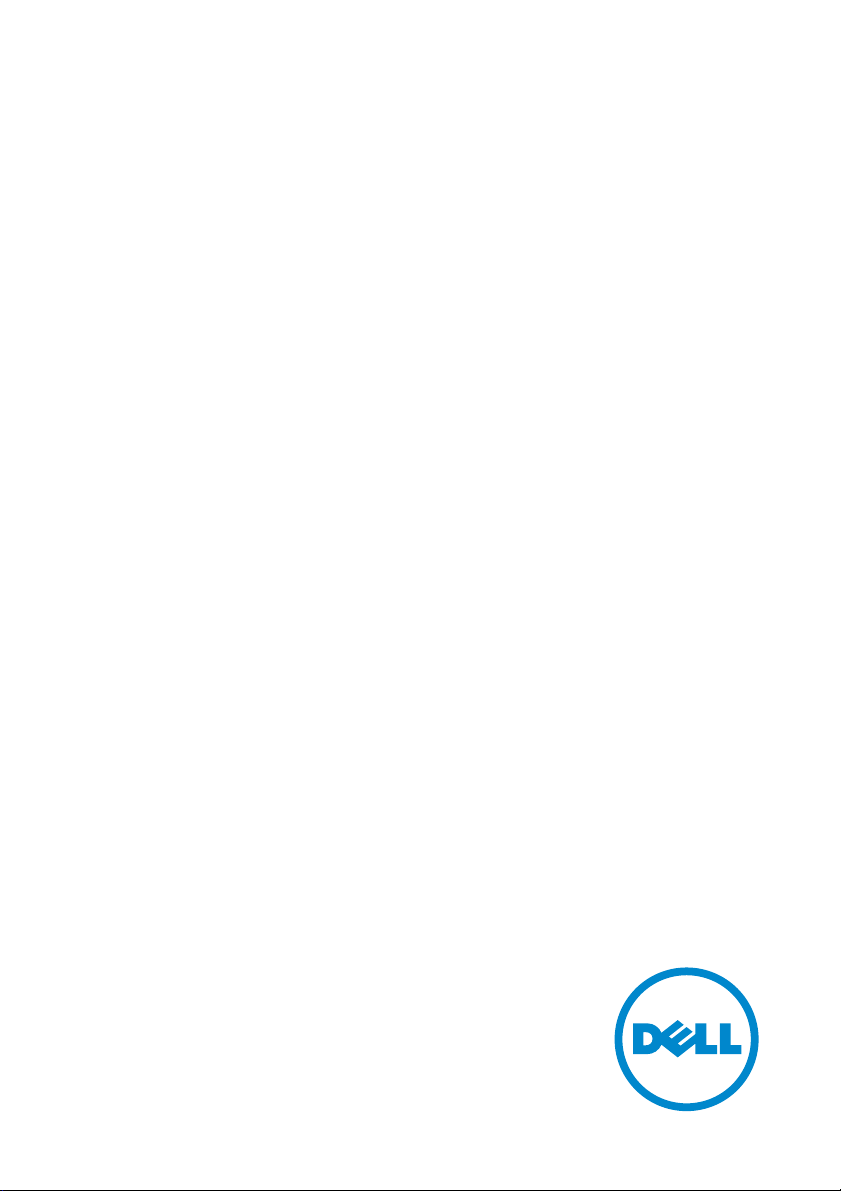
Dell E2417H Monitörü
Kullanıcı Kılavuzu
Model: E2417H
Düzenleyici model E2417Hb
Page 2
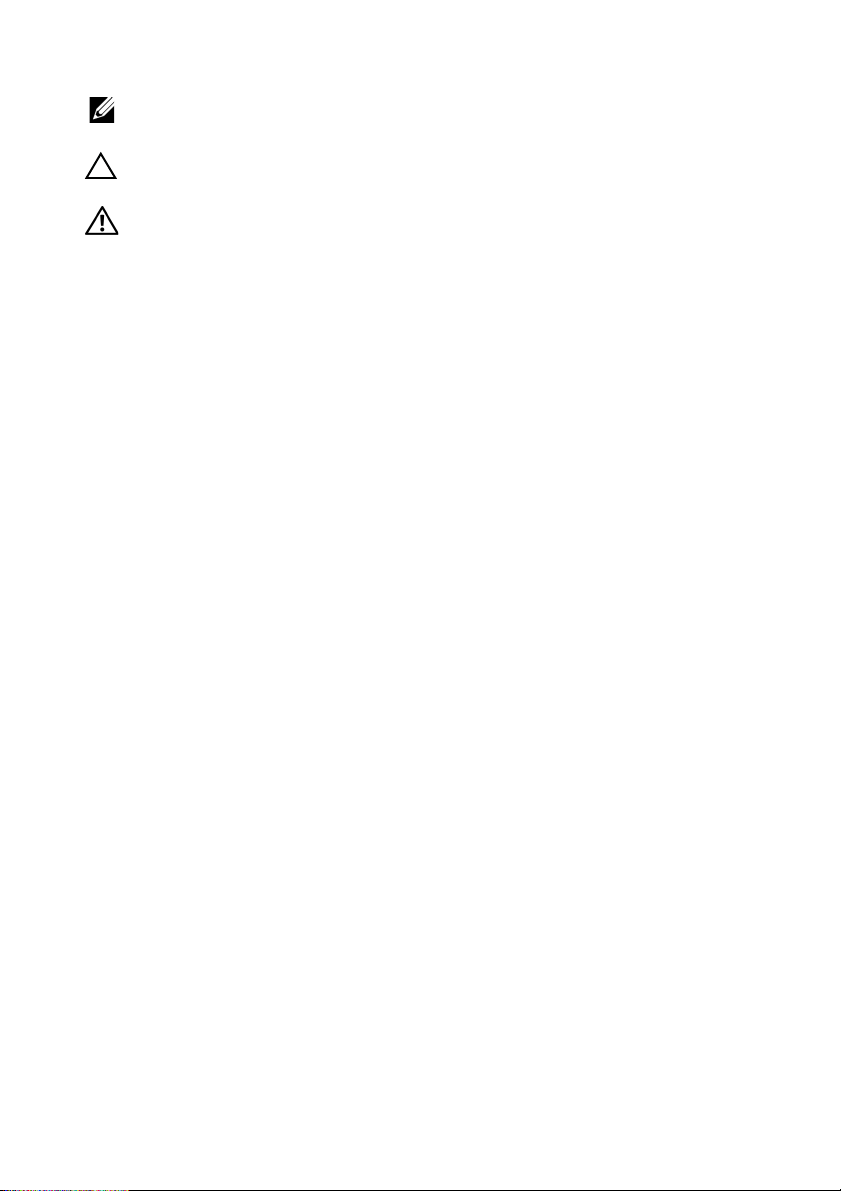
Notlar, dikkat notları ve uyarılar
NOT: NOT, bilgisayarınızı daha iyi kullanmanıza yardımcı olacak önemli
bilgileri göstermektedir.
DİKKAT: DİKKAT, talimatlara uygun hareket edilmediğinde donanımda
zarar ya da veri kaybına neden olabilecek durumları göstermektedir.
UYARI: UYARI, mal zararı, kişisel yaralanma ya da ölümle
sonuçlanabilecek durumları göstermektedir.
____________________
Copyright © 2016-2019 Dell Inc. Tüm hakları saklıdır.
Bu ürün ABD ve uluslarası telif hakkı ve fikir hakları yasalarınca korunmaktadır. Dell™ ve Dell
logosu Dell Inc. firmasının Amerika Birleşik devletleri ve/veya diğer yasamalardaki ticari
markalarıdır. Bu belgede adı geçen diğer tüm markalar ve isimler ilgili şirketlerin ticari markaları
olabilir.
2019 - 09 Değişiklik A04
Page 3
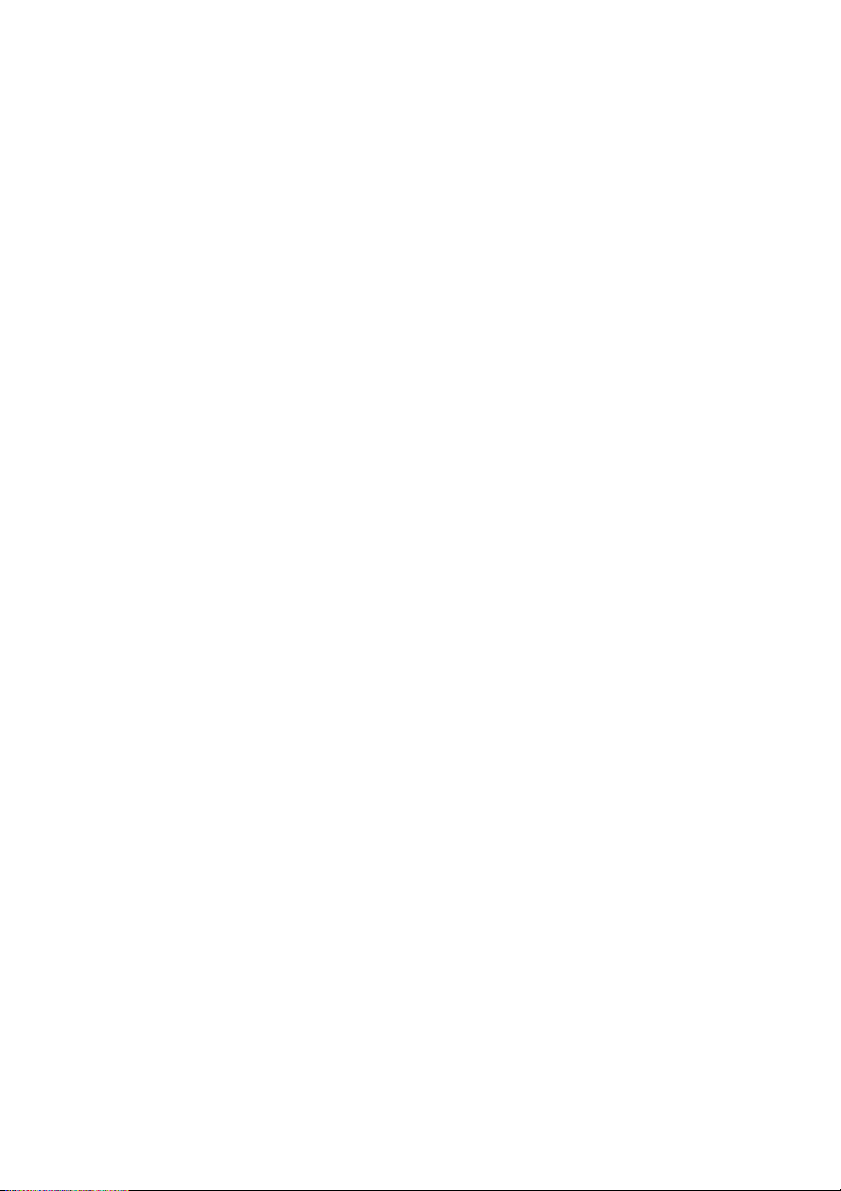
İçindekiler
Monitörünüz Hakkında . . . . . . . . . . . . . . . . . . . . . . . . . . . . . . 5
Paketin İçindekiler. . . . . . . . . . . . . . . . . . . . . . . . . . . . . . . . . . . . . . . . 5
Ürün Özellikleri . . . . . . . . . . . . . . . . . . . . . . . . . . . . . . . . . . . . . . . . . . 7
Parçaları ve Kumandaları Tanıma . . . . . . . . . . . . . . . . . . . . . . . . . . . 7
Monitörün Teknik Özellikleri . . . . . . . . . . . . . . . . . . . . . . . . . . . . . . 10
Tak -Çalıştır Uyumluluğu . . . . . . . . . . . . . . . . . . . . . . . . . . . . . . . . . . 16
LCD Monitör Kalite ve Piksel Politikası. . . . . . . . . . . . . . . . . . . . . . 17
Bakım Kuralları . . . . . . . . . . . . . . . . . . . . . . . . . . . . . . . . . . . . . . . . . 17
Monitörü Kurma . . . . . . . . . . . . . . . . . . . . . . . . . . . . . . . . . . 18
Standın Takılması . . . . . . . . . . . . . . . . . . . . . . . . . . . . . . . . . . . . . . . 18
Monitörün Bağlantılarının Yapılması. . . . . . . . . . . . . . . . . . . . . . . . 19
Kabloların Düzenlenmesi . . . . . . . . . . . . . . . . . . . . . . . . . . . . . . . . . 20
Monitör Standının Çıkartılması . . . . . . . . . . . . . . . . . . . . . . . . . . . . 20
Duvara Montaj (İsteğe Bağlı) . . . . . . . . . . . . . . . . . . . . . . . . . . . . . . 21
Monitörün Kullanılması . . . . . . . . . . . . . . . . . . . . . . . . . . . . 22
Monitörü Açma . . . . . . . . . . . . . . . . . . . . . . . . . . . . . . . . . . . . . . . . . 22
Ön Panelin Kullanılması . . . . . . . . . . . . . . . . . . . . . . . . . . . . . . . . . . 22
Ekranda Gösterimli (OSD) Menülerin Kullanılması . . . . . . . . . . . . 24
En Yüksek Çözünürlüğün Ayarlanması . . . . . . . . . . . . . . . . . . . . . 35
İçindekiler | 3
Page 4
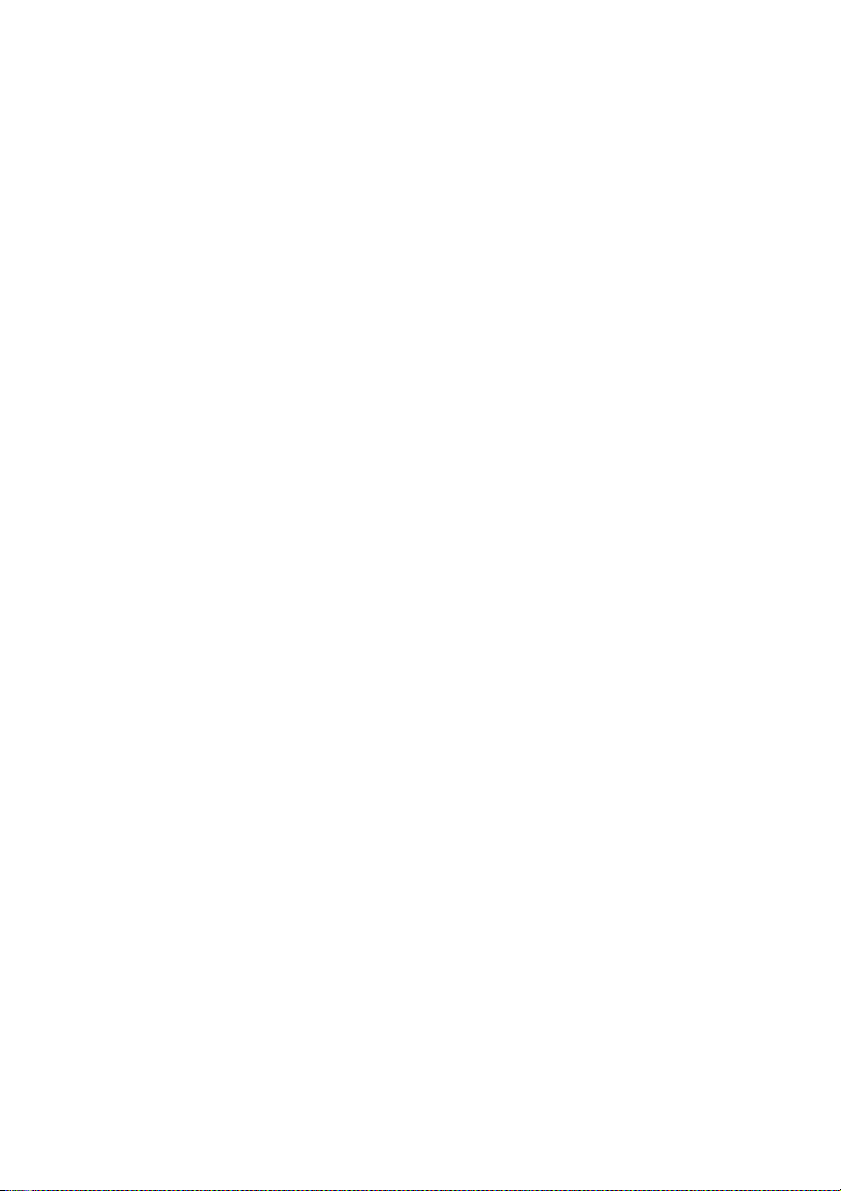
Eğdirmenin Kullanılması . . . . . . . . . . . . . . . . . . . . . . . . . . . . . . . . . 36
Sorun Giderme . . . . . . . . . . . . . . . . . . . . . . . . . . . . . . . . . . . 37
Kendi Kendini Test . . . . . . . . . . . . . . . . . . . . . . . . . . . . . . . . . . . . . . 37
Dahili Arıza Teşhis . . . . . . . . . . . . . . . . . . . . . . . . . . . . . . . . . . . . . . 38
Sık Karşılaşılan Sorunlar . . . . . . . . . . . . . . . . . . . . . . . . . . . . . . . . . 39
Ürüne Özgü Sorunlar . . . . . . . . . . . . . . . . . . . . . . . . . . . . . . . . . . . . 42
Ek . . . . . . . . . . . . . . . . . . . . . . . . . . . . . . . . . . . . . . . . . . . . . . 43
FCC Uyarıları (Yalnızca ABD) ve Diğer Yasal Bilgiler . . . . . . . . . . 43
Dell ile İrtibata Geçme. . . . . . . . . . . . . . . . . . . . . . . . . . . . . . . . . . . . 43
4 | İçindekiler
Page 5
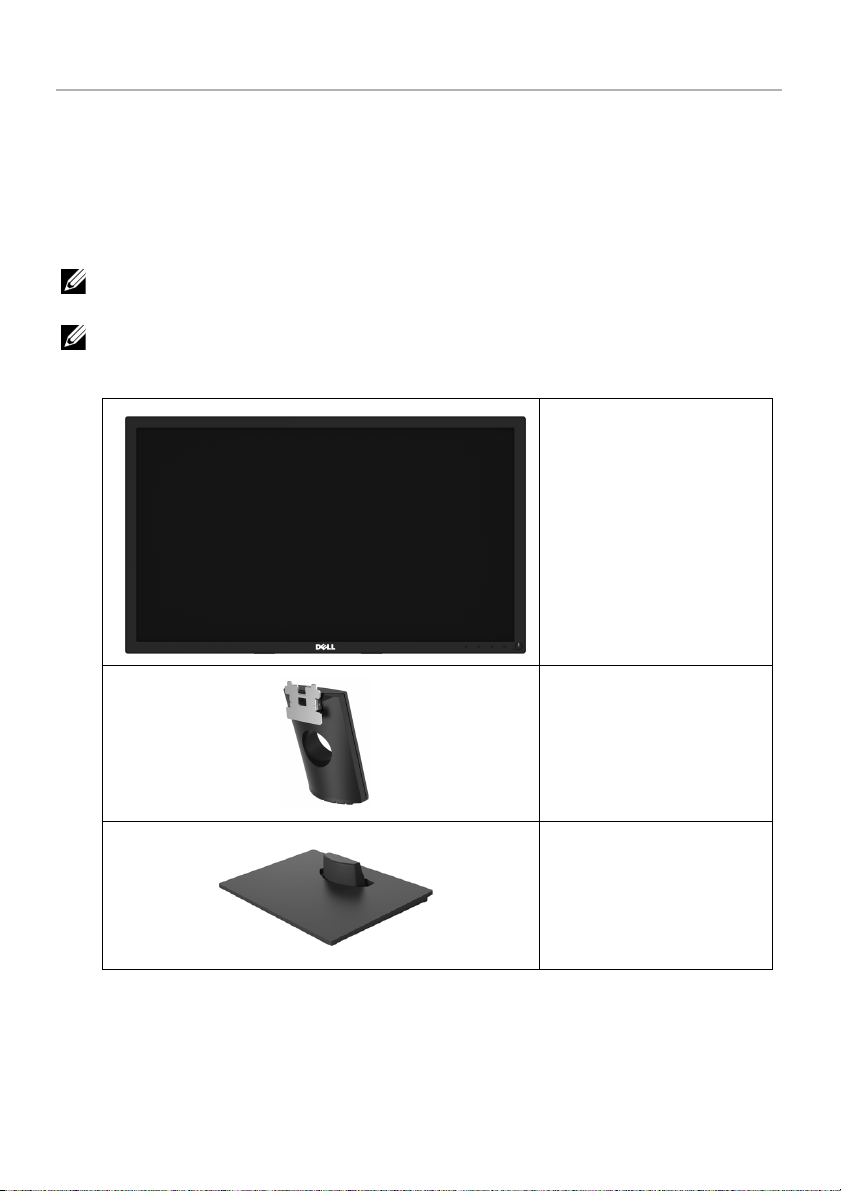
Monitörünüz Hakkında
Paketin İçindekiler
Mönitörünüzle, aşağıda listelenen parçalar birlikte gelmektedir. Tüm parçaları aldığınızdan
emin olun ve eksik bir parça varsa
NOT: Bazı öğeler isteğe bağlı olabilir ve monitörünüzle birlikte gönderilmeyebilir. Bazı
özellikler ve ortamlar, bazı ülkelerde sunulmuyor olabilir.
NOT: Başka bir stand ile kuracaksanız, lütfen kurulum talimatları için ilgili standın
kurulum kılavuzuna bakın.
Dell ile İrtibata Geçme
.
Monitör
Stant Kolu
Stand Tabanı
Monitörünüz Hakkında | 5
Page 6
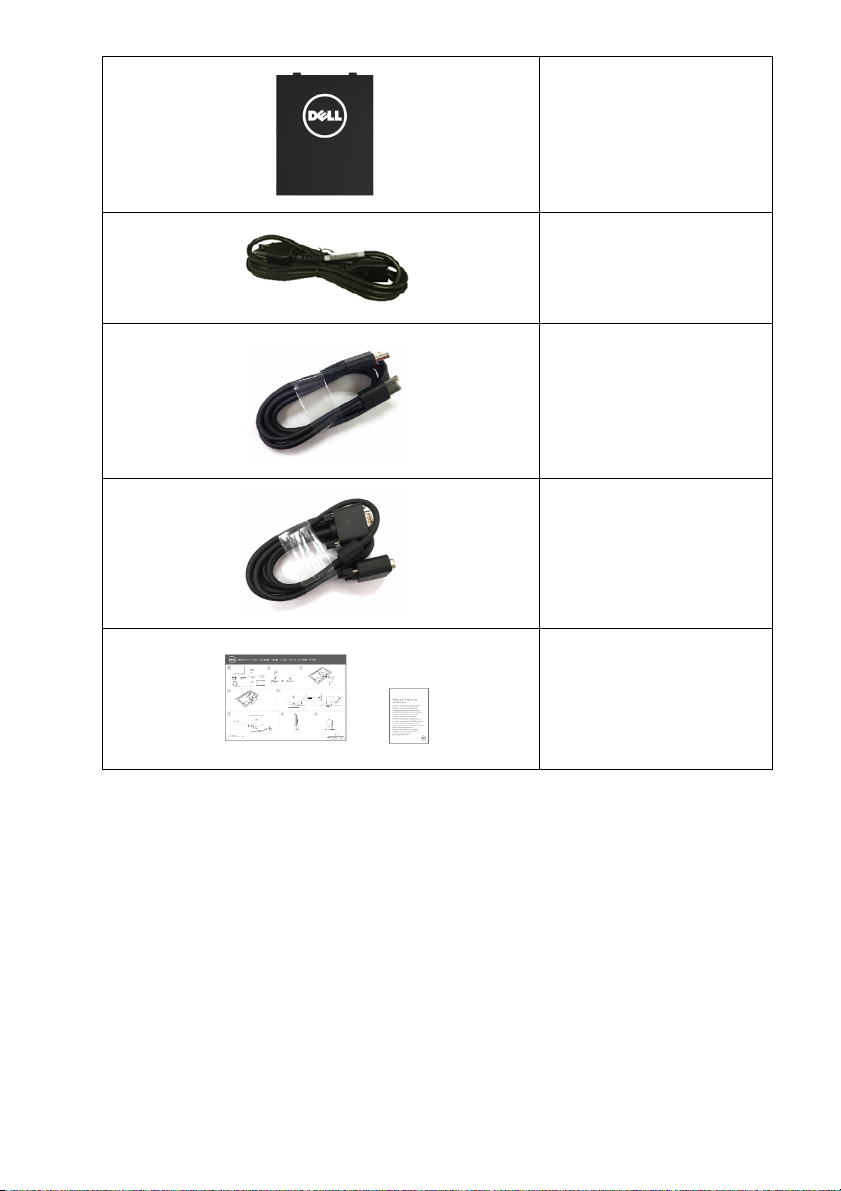
VESA™ Vida Kapağı
Elektrik Kablosu (Ülkeye
Göre Farklılık Gösterir)
DP Kablosu
VGA Kablosu (Kuzey ve
Güney Amerika hariç)
• Hızlı Başlangıç Kılavuzu
• Güvenlik, Çevresel ve
Düzenleyici Bilgiler
6 | Monitörünüz Hakkında
Page 7
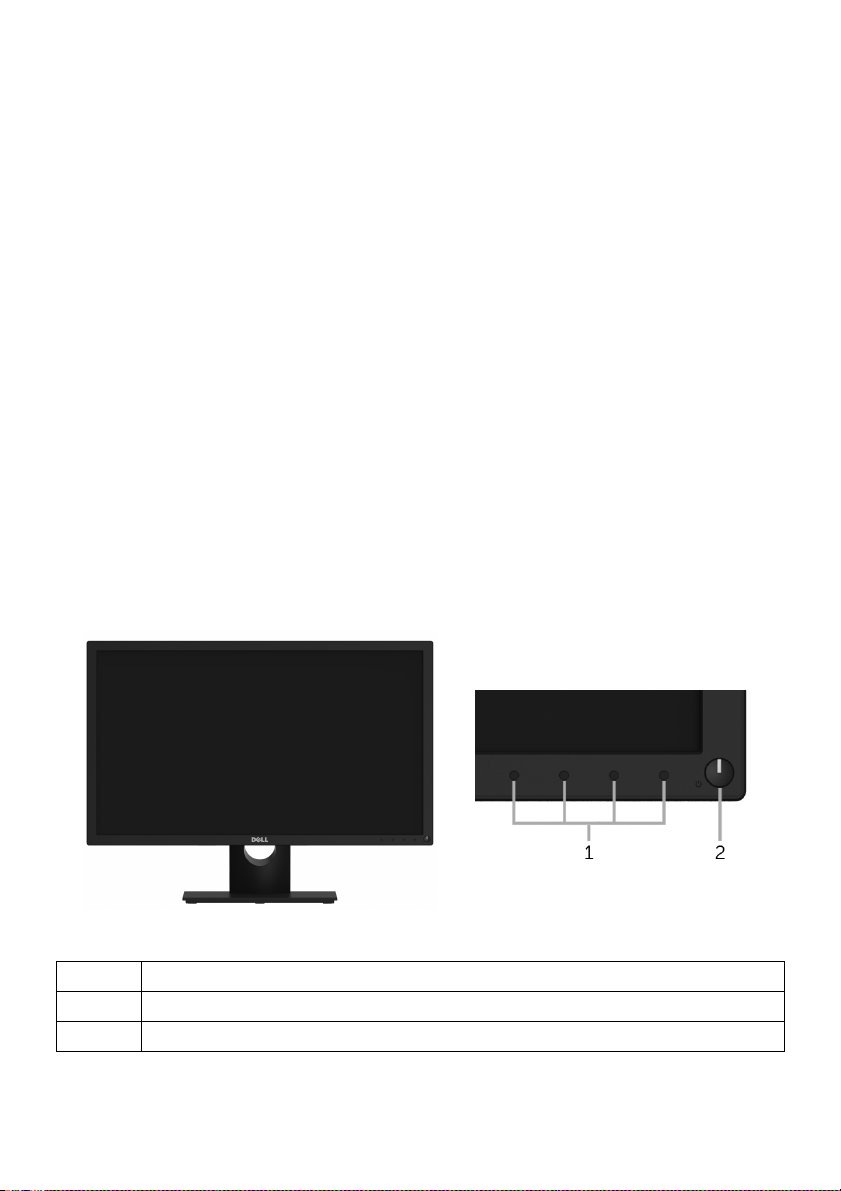
Ürün Özellikleri
Dell E2417H düz panel ekran, aktif matrisli, İnce Film Transistörlü (TFT), Sıvı Kristal Ekrana
(LCD) ve LED arka ışığa sahiptir. Monitörün özellikleri arasında şunlar bulunmaktadır:
• E2417H: 60,5 cm (23,8 inç) görüntülenebilir alan (çaprazlamasına ölçülür).
Çözünürlük: Tam ekran desteği düşük çözünürlük ile birlikte VGA ve DisplayPort
üzerinden 1920 x 1080 değerine kadar.
• Eğdirme ayarı özelliği.
• Esnek montaj çözümleri için çıkartılabilir stand ve Video Electronics Standards
Association (VESA™) 100 mm montaj delikleri.
• DisplayPort ile dijital bağlanabilirlik.
• Sistem tarafından destekleniyorsa Tak ve çalıştır özelliği.
• Kolay ayarlama ve ekran optimizasyonu için Ekranda Gösterimli (OSD) ayarlar.
• Güvenlik kilidi yuvası.
• Varlık Yönetimi Özelliği.
• Enerji Göstergesi monitörün tükettiği enerjiyi gerçek zamanlı olarak gösterir.
• Titreşimsiz ekran ve mavi ışık emisyonunu en aza indiren ComfortView özelliği ile göz
rahatınızı optimize edin.
Parçaları ve Kumandaları Tanıma
Önden Görünüm
Etiket Açıklama
1 İşlev düğmeleri (Daha fazla bilgi için bkz.
2 Güç Açma/Kapama düğmesi (LED göstergeli)
Monitörün Kullanılması
Ön panel kumandaları
)
Monitörünüz Hakkında | 7
Page 8
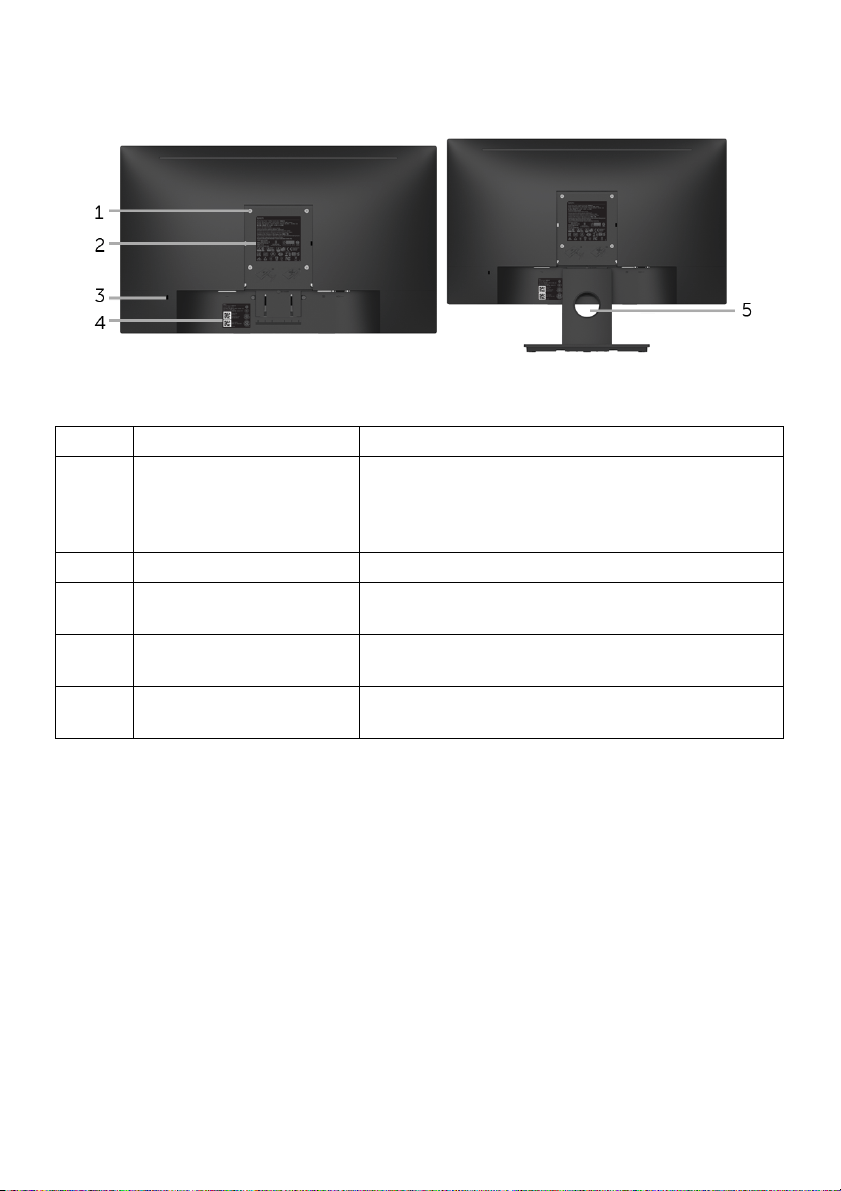
Arkadan Görünüm
Monitör standıyla arkadan görünüm
Etiket Açıklama Kullanım
1 VESA montaj delikleri
(100 mm x 100 mm Arkadan takılan VESA
Kapak)
2 Yasal bildirim etiketi Yasal onayları listeler.
3 Güvenlik kilidi yuvası Güvenlik kilidi ile monitörü sabitler (güvenlik kilidi
4 Barkod, Seri numarası ve
Servis Etiketi
5 Kablo yönetimi yuvası Yuvadan geçirerek kabloları düzenlemek için
VESA uyumlu montaj kiti (100 mm x 100 mm)
kullanarak duvara monte edilen monitör.
dahil değildir).
Teknik destek için Dell ile görüşmeniz gerekiyorsa
bu etikete bakın.
kullanılır.
8 | Monitörünüz Hakkında
Page 9
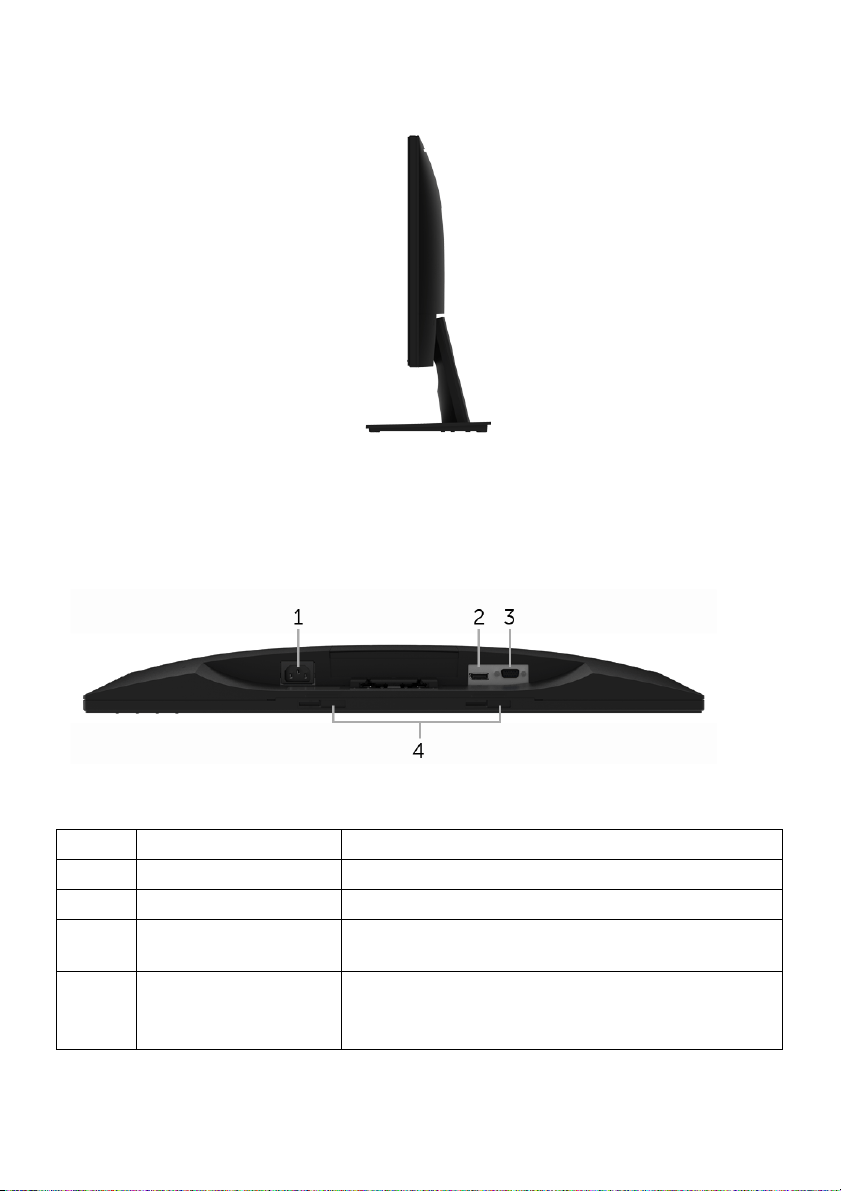
Yandan Görünüm
Alttan Görünüm
Sağ Taraf
Monitör standı olmadan alttan görünüm
Etiket Açıklama Kullanım
1 Güç kablosu konektörü Güç kablosunu bağlayın.
2 DisplayPort Bilgisayarınızı DP kablosu ile bağlayın.
3 VGA konektörü Bilgisayarınızı VGA kablosu ile bağlayın (Kuzey ve
Güney Amerika hariç kablo dahildir).
4 Dell Soundbar montaj
braketleri
İsteğe bağlı Dell Soundbar'ın takılmasını sağlar.
NOT: Dell Soundbar'ı takmadan önce lütfen montaj
yuvalarını kaplayan plastik şeridi çıkarın.
Monitörünüz Hakkında | 9
Page 10
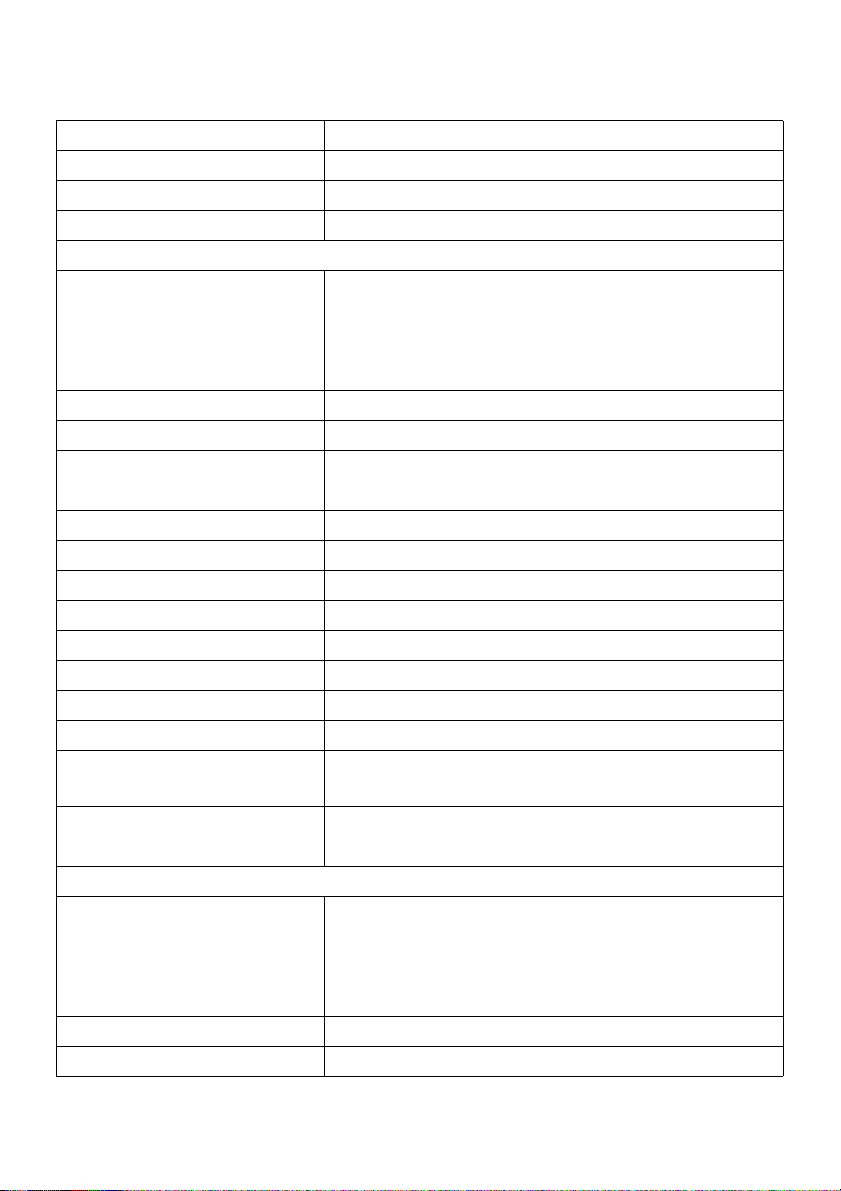
Monitörün Teknik Özellikleri
Model E2417H
Ekran türü Aktif matris - TFT LCD
Panel teknolojisi Uçakta Açma Teknolojisi
En-Boy Oranı 16:9
Görüntülenebilir görüntü
Çaprazlama
Yatay, Aktif Alan
Dikey, Aktif Alan
Alan
Piksel aralığı 0,275 mm x 0,275 mm
İnç başına piksel (PPI) 93
Görüntüleme açısı 178° (dikey) tipik
Parlaklık 250 cd/m² (tipik)
Kontrast oranı 1000:1 (tipik)
Ekran kaplamasını göster 3H sertlikte Parlamasız
Arka ışık Beyaz LED yandan ışıtma sistemi
Yanıt Süresi (tipik) 8 ms (griden griye)
Renk derinliği 16,7 milyon renk
Renk gamı CIE1976 (%87)*
Yerleşik aygıtlar Yok
Bağlanabilirlik • 1 x DP 1.2
Kenar genişliği (monitörün aktif
alana kenarı)
Ayarlanabilirlik
Yüksekliği ayarlanabilen stand
Eğim
Döndürme
Mil
Dell Display Manager Uyumlu Evet
Güvenlik Güvenlik kilidi yuvası (kablo kilidi ayrıca satılır)
604,70 mm (23,8 inç)
527,04 mm (20,75 inç)
296,46 mm (11,67 inç)
2
156246,27 mm
178° (yatay) tipik
• 1 x VGA
17 mm (Üst/Sol/Sağ)
18 mm (Alt)
Yok
-5° - 21°
Yok
Yok
(242,18 inç2)
10 | Monitörünüz Hakkında
Page 11
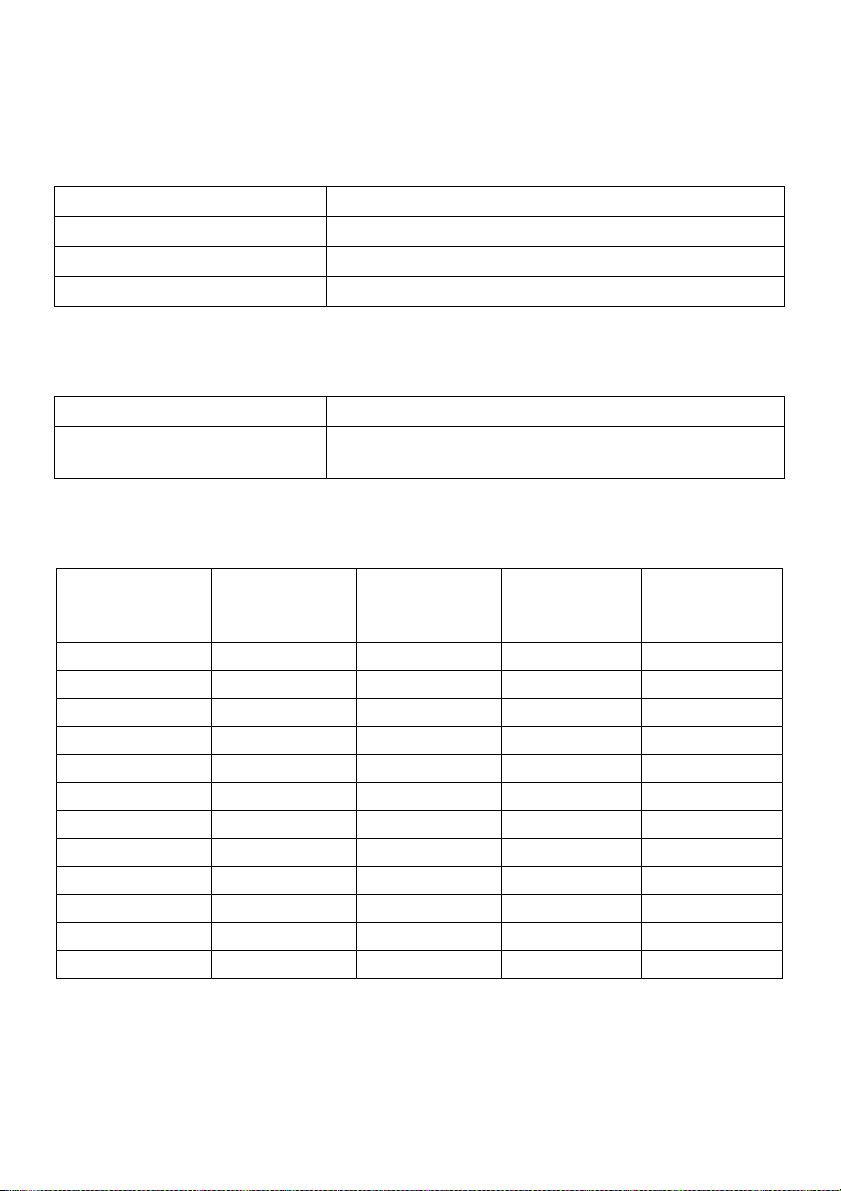
* Renk gamı (tipik) CIE1976 (%87 NTSC) ve CIE1931 (%72 NTSC) test standartlarını temel
almaktadır.
Çözünürlük Teknik Özellikleri
Model E2417H
Yatay tarama aralığı 30 kHz - 83 kHz (otomatik)
Dikey tarama aralığı 50 Hz - 76 Hz (otomatik)
Maksimum ön ayarlı çözünürlük 1920 x 1080, 60 Hz'de
Desteklenen Video Modları
Model E2417H
Video görüntüleme yetenekleri
480i, 480p, 576i, 576p, 720p, 1080i, 1080p
(VGA ve DP oynatma)
Ön Ayarlı Görüntüleme Modları
Görüntüleme
Modu
Yatay Frekans
(kHz)
Dikey Frekans
(Hz)
Piksel Saati
(MHz)
Senk.
Polaritesi
(Yatay/Dikey)
VESA, 640 x 480 31,5 60,0 25,2 -/-
VESA, 640 x 480 37,5 75,0 31,5 -/-
IBM, 720 x 400 31,5 70,0 28,3 -/+
VESA, 800 x 600 37,9 60,0 40,0 +/+
VESA, 800 x 600 46,9 75,0 49,5 +/+
VESA, 1024 x 768 48,4 60,0 65,0 -/-
VESA, 1024 x 768 60,0 75,0 78,8 +/+
VESA, 1152 x 864 67,5 75,0 108,0 +/+
VESA, 1280 x 1024 64,0 60,0 108,0 +/+
VESA, 1280 x 1024 80,0 75,0 135,0 +/+
VESA, 1600 x 900 60,0 60,0 108,0 +/+
VESA, 1920 x 1080 67,5 60,0 148,5 +/+
Monitörünüz Hakkında | 11
Page 12
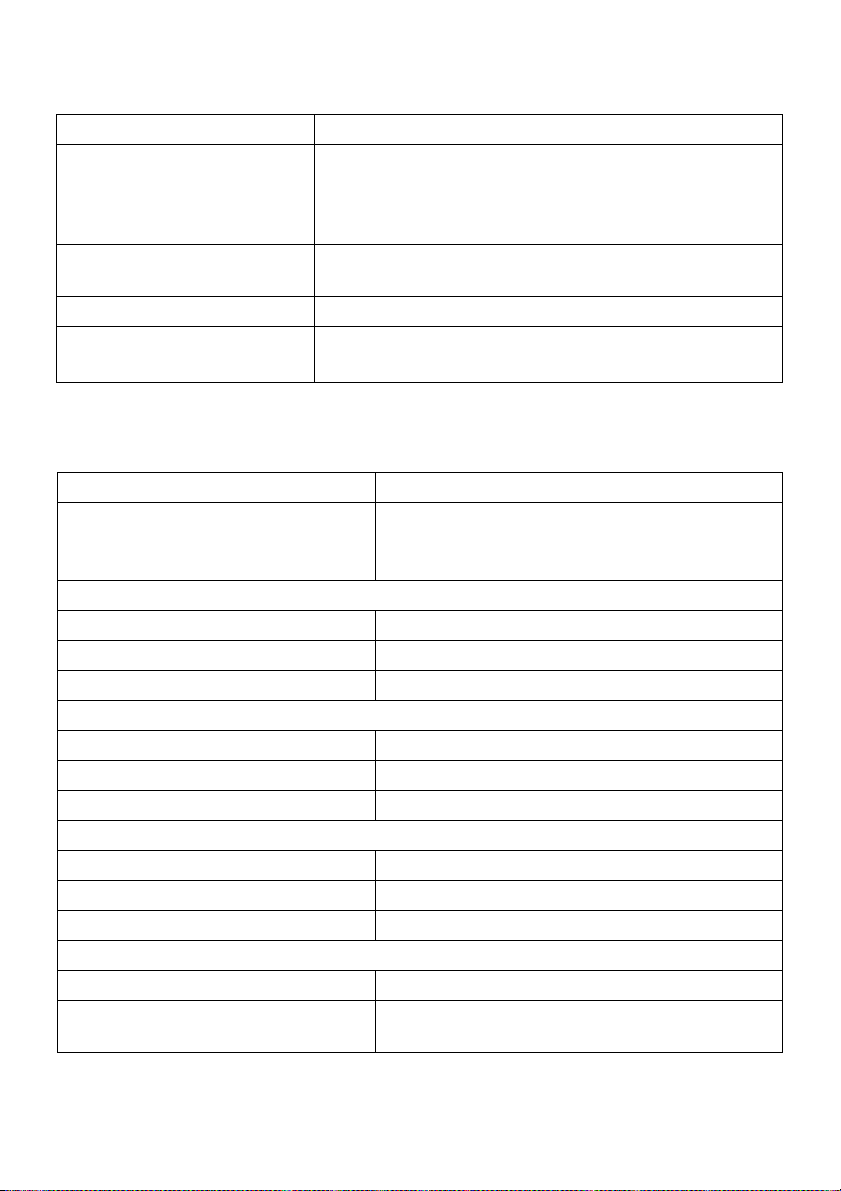
Elektrik Teknik Özellikleri
Model E2417H
Video giriş sinyalleri • Analog RGB, 0,7 Volt +/- %5, 75 ohm giriş
empedansında pozitif polarite
• DisplayPort 1.2, her farklı hat için 600 mV, her farklı
çift için 100 ohm giriş empedansı
Senkronizasyon giriş sinyalleri Ayrı yatay ve dikey senkronizasyonlar, polaritesiz TTL
seviyesi, SOG (Yeşilde Kompozit SENKRONİZASYONU)
AC giriş voltajı/frekansı/akımı 100 VAC - 240 VAC/50 Hz ya da 60 Hz ± 3 Hz/1 A (tipik)
Ani akım • 120 V: 30 A (Maks.) 0°C'de (soğuk çalıştırma)
• 220 V: 60 A (Maks.) 0°C'de (soğuk çalıştırma)
Fiziksel Özellikler
Model E2417H
Sinyal kablosu türü • Analog: D-Sub, 15 pim (Kuzey ve Güney
Amerika hariç kablo dahildir)
• Dijital: DisplayPort, 20 pim
Boyutlar (standlı)
Yükseklik 425,1 mm (16,73 inç)
Genişlik 562,6 mm (22,15 inç)
Derinlik 179,9 mm (7,83 inç)
Boyutlar (standsız)
Yükseklik 333,1 mm (13,11 inç)
Genişlik 562,6 mm (22,15 inç)
Derinlik 53,5 mm (2,11 inç)
Stand boyutları
Yükseklik 176,7 mm (6,95 inç)
Genişlik 250,0 mm (9,84 inç)
Derinlik 179,9 mm (7,83 inç)
Ağırlık
Ambalajla birlikte ağırlık 5,77 kg (12,72 lb)
Stand tertibatı ve kablolarla birlikte
ağırlık
4,23 kg (9,33 lb)
12 | Monitörünüz Hakkında
Page 13
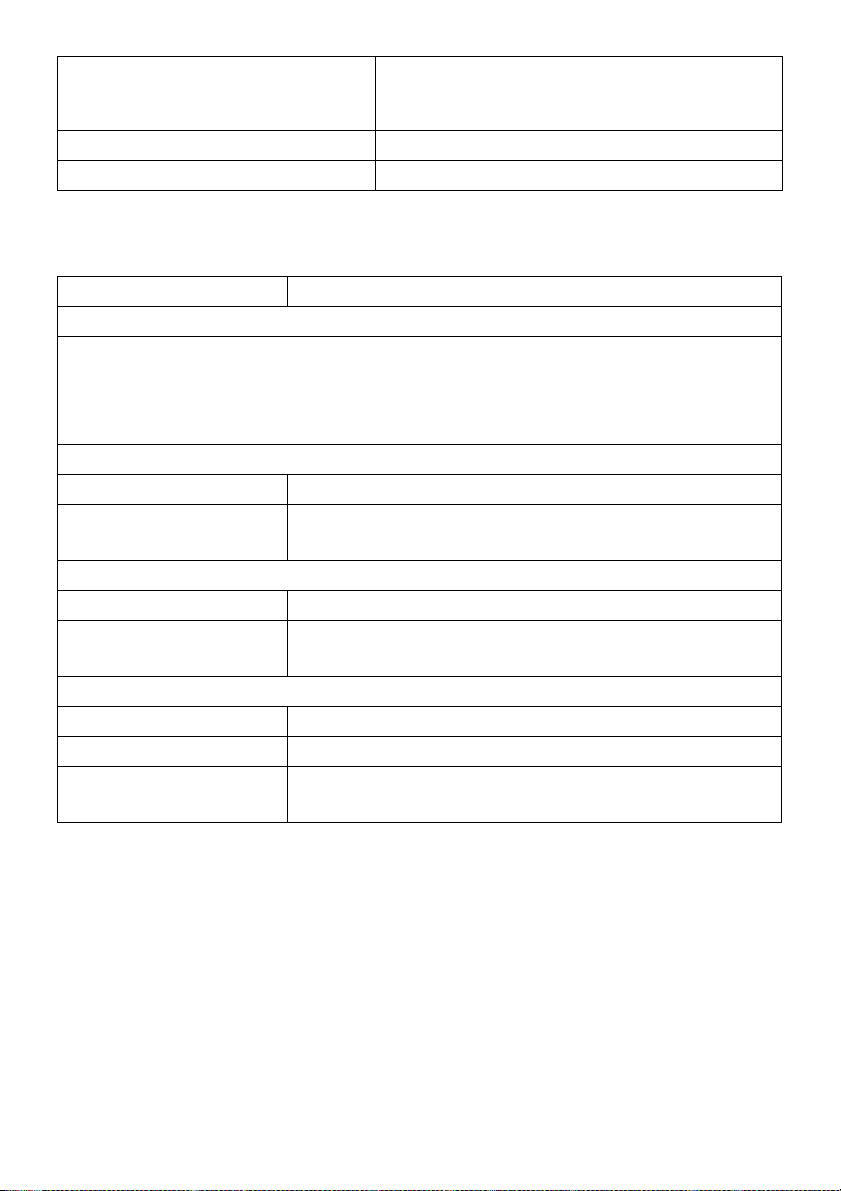
Stand tertibatı olmadan ağırlık
(Duvara montaj ya da VESA montajla
ilgili bilgiler için - kablo yoktur)
Stand tertibatının ağırlığı 0,69 kg (1,52 lb)
Ön çerçeve parlaklığı Siyah Çerçeve - 35 parlaklık birimi (maks.)
3,28 kg (7,23 lb)
Çevresel Özellikler
Model E2417H
Uyum Standartları
• RoHS-uyumu
• TCO-Onaylı Ekranlar
• BFR/PVC Azaltılmış
• Yalnızca panel için Arseniksiz cam ve Cıvasız panel
Sıcaklık
Çalışma 0°C - 40°C (32°F - 104°F)
Çalışmıyorken • Saklama: -20°C - 60°C (-4°F - 140°F)
• Nakliye: -20°C - 60°C (-4°F - 140°F)
Nem
Çalışma %10 - %80 (yoğunlaşmayan)
Çalışmıyorken • Saklama: %5 - %90 (yoğunlaşmayan)
• Nakliye: %5 - %90 (yoğunlaşmayan)
Rakım
Çalışma 5.000 m (16.404 ft) (maksimum)
Çalışmıyorken 12.192 m (40.000 ft) (maksimum)
Isı yayma • 85,3 BTU/saat (maksimum)
• 75,1 BTU/saat (tipik)
Monitörünüz Hakkında | 13
Page 14

Güç Yönetimi Modları
Eğer bilgisayarınızda VESA'nın DPM™ uyumlu bir ekran kartı takılıysa ya da bir yazılım
yüklüyse, monitör kullanılmadığında güç tüketimini otomatik olarak azaltır. Buna Güç
Tasarrufu Modu* adı verilir. Eğer bilgisayar tarafından klavye, fare ya da diğer bir giriş
aygıtından bir giriş algılanırsa, monitörünüz otomatik olarak çalışmayı devam ettirir.
Aşağıdaki tabloda, bu otomatik güç tasarrufu özelliğinin güç tüketimi ve sinyal sistemi
gösterilmektedir.
VESA Modları Yatay
Senk.
Normal çalışma Etkin Etkin Etkin Beyaz 25 W (maksimum)**
Etkin kapalı mod Etkin değil Etkin değil Kararmış Beyaz
Kapalı - - - Kapalı 0,3 W'tan az
Dikey
Senk.
Videolar Güç Göstergesi Güç Tüketimi
22 W (tipik)
0,3 W'tan az
(yanıp sönüyor)
Güç Tüketimi P
Toplam Enerji Tüketimi (TEC) 51,0 kWh
on
16,4 W
* KAPALI modda sıfır güç tüketimi, yalnızca ana elektrik kablosunun monitörden
çıkartılmasıyla elde edilebilir.
** Maks. parlaklık ile maksimum güç tüketimi.
Bu belge sadece bilgi amaçlıdır ve laboratuvar performansını gösterir. Yazılıma,
komponentlere ve sipariş verdiğiniz çevrebirimlere bağlı olarak ürününüz farklılık
gösterebilir ve bu bilgileri güncelleme yükümlülüğü taşınmamaktadır. Buna göre, müşteri
elektrik toleransları veya diğer hususlar hakkında karar verirken bu bilgilere
güvenmemelidir. Doğruluğu ya da eksiksizliği ile ilgili açık ya da zımni herhangi bir garanti
verilmemiştir.
NOT:
: Açık modun güç tüketimi, Energy Star test yöntemine göre ölçülmüştür.
P
on
TEC: Energy Star test yöntemine göre ölçülen kWh cinsinden toplam enerji tüketimi.
OSD yalnızca normal çalışma modunda çalışacaktır. Etkin kapalı modunda herhangi bir
düğmeye basıldığında, aşağıdaki mesaj gösterilecektir:
NOT: Mesaj, bağlı giriş sinyaline göre hafif farklı olabilir.
14 | Monitörünüz Hakkında
Page 15

Pim Atamaları
VGA Konektörü
Pim
Numarası
1Video-Kırmızı
2Video-Yeşil
3Video-Mavi
4GND
5 Kendi Kendini Test
6 GND-R
7 GND-G
8 GND-B
9 Bilgisayar 5 V / 3,3 V
10 GND-sync
11 GN D
12 DDC veri
13 H-sync
14 V-sync
15 DDC saati
Bağlı Sinyal Kablosunun
15 Pimli Tarafı
Monitörünüz Hakkında | 15
Page 16

DisplayPort Konektörü
Pim
Bağlı Sinyal Kablosunun
Numarası
1 ML0(p)
2GND
3 ML0(n)
4 ML1(p)
5GND
6 ML1(n)
7 ML2(p)
8GND
9 ML2(n)
10 ML3(p)
11 GN D
12 ML3(n)
13 GND
14 GND
15 AUX(p)
16 GND
17 AUX(n)
18 GND
19 Re-PWR
20 +3,3 V DP_PWR
20 Pimli Tarafı
Tak-Çalıştır Uyumluluğu
Monitörü, herhangi bir Tak ve Çalıştır uyumlu sisteme takabilirsiniz. Monitör, bilgisayar
sistemine otomatik olarak Display Data Channel (DDC) protokollerini kullanarak Extended
Display Identification Data (EDID) sunarak, sistemin kendini yapılandırmasını ve monitör
ayarlarını en iyi değerlere getirmesini sağlar. Çoğu monitör otomatik olarak kurulur;
isterseniz farklı ayarlar seçebilirsiniz. Monitör ayarlarını değiştirmekle ilgili daha fazla bilgi
Monitörün Kullanılması
için
16 | Monitörünüz Hakkında
konusuna bakın.
Page 17

LCD Monitör Kalite ve Piksel Politikası
LCD Monitörü üretim işlemi sırasında, bir ya da daha fazla pikselin zor fark edilen şekilde
değişmez duruma gelmesi normaldir. Bu durum ekranın kalitesini ya da kullanılabilirliğini
etkilemez. Dell'in Monitör Kalitesi ve Piksel Politikası hakkında daha fazla bilgi almak için
Dell Destek sitesine bakın: http://www.dell.com/support/monitors.
Bakım Kuralları
Monitörünüzün Temizlenmesi
DİKKAT: Monitörünüzü temizlemeden önce
bunları uygulayın.
UYARI: Monitörü temizlemeden önce, monitörün güç kablosunu elektrik
prizinden çıkartın.
En iyi uygulama için paketi açarken, temizlik yaparken ya da monitörünüzü taşırken
aşağıdaki listede verilen talimatları uygulayın:
• Antistatik ekranınızı temizlemek için yumuşak, temiz bir bezi suyla hafifçe ıslatın.
Mümkünse, özel bir ekran temizleme bezi ya da antistatik kaplama için uygun
solüsyon kullanın. Benzen, tiner, amonyak, aşındırıcı temizleyiciler ya da basınçlı
hava kullanmayın.
• Monitörü temizlemek için hafifçe nemlendirilmiş, ılık bir bez kullanın. Bazı
deterjanlar monitörün üzerinde donuk bir film bıraktıklarından deterjan
kullanmayın.
• Monitörünüzün paketini açtığınızda beyaz toz olduğunu fark ederseniz, bir bezle
silin.
• Koyu renkli monitörler çizilebileceğinden ve açık renkli monitörlere göre beyaz
çizik izlerini daha fazla göstereceğinden monitörünüzü tutarken dikkatli olun.
• Monitörünüzün en iyi görüntü kalitesini koruması için dinamik olarak değişen bir
ekran koruyucu kullanın ve kullanmadığınızda monitörünüzü kapatın.
Güvenlik Talimatları
'nı okuyun ve
Monitörünüz Hakkında | 17
Page 18

Monitörü Kurma
Standın Takılması
NOT: Monitör fabrikadan gönderildiğinde stand takılı değildir.
NOT: Bu işlemler, standlı monitörler için geçerlidir. Başka bir stand alındığında
kurulum talimatları için lütfen ilgili standın kurulum kılavuzuna bakın.
Monitör standını takmak için:
1 Stand kolunu stand tabanına birleştirin.
a Monitör stand tabanını sabit bir masanın üstüne yerleştirin.
b Yerine tık sesi çıkararak oturuncaya kadar monitör standının gövdesini doğru
yönde kaydırın.
2 Stand tertibatını monitöre takın.
a Monitörü, masanın yanında bulunan, yumuşak bir bezin ya da minderin üzerine
yerleştirin.
b Stand tertibatı desteğini monitör kanalı ile hizalayın.
c Yerine oturuncaya kadar desteği monitöre doğru geçirin.
18 | Monitörü Kurma
Page 19

Monitörün Bağlantılarının Yapılması
UYARI: Bu bölümdeki işlemlerden herhangi birine başlamadan önce
Tali matla rı
NOT: Bunları bağlamadan önce kabloları kablo yönetim yuvasından yönlendirin.
NOT: Tüm kabloları aynı anda bilgisayarınıza takmayın.
Monitörünüzü bilgisayara bağlamak için:
1 Bilgisayarınızı kapatın ve güç kablosunu çıkartın.
2 DP veya VGA kablosunu monitörünüzden bilgisayarınıza takın.
'nı uygulayın.
DisplayPort (DP - DP) kablosunu bağlama
Güvenlik
VGA kablosunu bağlama (isteğe bağlı)
NOT: Kullanılan grafikler temsili olarak verilmektedir. Bilgisayarın görüntüsü farkı
olabilir.
Monitörü Kurma | 19
Page 20

Kabloların Düzenlenmesi
Tüm gerekli kabloları monitörünüze ve bilgisayarınıza taktıktan sonra (kabloların
bağlanması hakkında bilgi için
yukarıda gösterildiği gibi tüm kabloları düzenleyin.
Monitörün Bağlantılarının Yapılması
konusuna bakın)
Monitör Standının Çıkartılması
NOT: Standı çıkartırken LCD ekranın çizilmesini önlemek için monitörün yumuşak,
temiz bir yüzeye yerleştirildiğinden emin olun.
1 VESA vida kapağını çıkarın.
a Monitörü yumuşak bir bez ya da minderin üzerine yerleştirmeyin.
b VESA vida kapağını monitörden çıkarmak için her iki taraftan aynı anda kaldırın.
20 | Monitörü Kurma
Page 21

2 Stand tertibatını monitörden çıkarın.
a Açma mandalını itmek için uzun ve ince tornavida kullanın.
b Mandal serbest bırakıldıktan sonra, standı monitörden çıkarın.
Duvara Montaj (İsteğe Bağlı)
(Ekran boyutları: M4 x 10 mm).
VESA uyumlu duvara montaj kitiyle birlikte gelen talimatlara bakın.
1 Monitör panelini, düz, dengeli bir masa üzerine koyduğunuz yumuşak bir bez ya da
minder üzerine yerleştirin.
2 Standı çıkartın.
3 Plastik kapağı yerinde tutan dört vidayı çıkartmak için Phillips yıldız tornavida kullanın.
4 Duvara montaj kitinin montaj braketini monitöre takın.
5 Duvara montaj kitiyle birlikte gelen talimatları uygulayarak monitörü takın.
NOT: Yalnızca 13,12 kg en düşük ağırlık/yük taşıma kapasitesine sahip UL listeli
duvara montaj braketi ile birlikte kullanılabilir.
Monitörü Kurma | 21
Page 22

Monitörün Kullanılması
Monitörü Açma
Monitörü açmak için düğmesine basın.
Ön Panelin Kullanılması
Gösterilen görüntü özelliklerini ayarlamak için monitörün ön tarafındaki düğmelerin kullanın.
Kontrolleri ayarlamak için bu düğmeleri kullandıkça, OSD'de özelliklerin değişen sayısal
değerleri gösterilir.
Aşağıdaki tabloda ön panel düğmeleri açıklanmaktadır:
Ön Panel Düğmesi Açıklama
1
Kısayol Tuşu/
Preset Modes
(Ön Tanımlı Modlar)
Önceden ayarlanmış renk modları listesinden seçmek için bu
düğmeyi kullanın.
22 | Monitörün Kullanılması
Page 23

2
Brightness/Contrast (Parlaklık/Kontrast) menüsüne
doğrudan erişmek için bu düğmeyi kullanın.
Kısayol Tuşu/
Brightness/Contrast
(Parlaklık/Kontrast)
3
Menü
4
Ekranda Gösterimli (OSD) menüyü açmak için MENÜ
düğmesini kullanın ve OSD menüsünü seçin. Menü Sistemine
Erişim konusuna bakın.
Ana menüye geri dönmek ya da OSD ana menüsünden
çıkmak için bu düğmeyi kullanın.
Çıkış
5
Güç
Monitörü açmak ya da kapatmak için Güç düğmesini kullanın.
Beyaz ışık, monitörün açık ve tam işlevsel olduğunu gösterir.
Beyaz yanıp sönen ışık, güç tasarruf modunu gösterir.
(güç lambası göstergeli)
Ön Panel Düğmesi
Görüntü ayarlarını düzenlemek için monitörün ön tarafındaki düğmeleri kullanın.
Ön Panel Düğmesi Açıklama
1
OSD menüsündeki öğeleri ayarlamak için (aralığı artırma) Yukarı
düğmesini kullanın.
Yukarı
2
OSD menüsündeki öğeleri ayarlamak için (aralığı azaltma) Aşağı
düğmesini kullanın.
Aşağı
3
OSD menüsünde seçiminizi onaylamak için Tama m düğmesini kullanın.
Tam am
4
Bir önceki menüye dönmek için Geri düğmesini kullanın.
Geri
Monitörün Kullanılması | 23
Page 24

Ekranda Gösterimli (OSD) Menülerin Kullanılması
Menü Sistemine Erişim
NOT: Ayarları değiştirir ve daha sonra başka bir menüye geçer ya da OSD
menüsünden çıkarsanız, monitör değişiklikleri otomatik olarak kaydeder. Ayarları
değiştirdikten sonra OSD menüsünün kapanmasını beklediğinizde de değişiklikler
kaydedilir.
1 OSD menüsünü başlatmak ve ana menüyü görüntülemek için düğmesine
basın.
Dijital (DP) girişi için Ana Menü
24 | Monitörün Kullanılması
Page 25

Analog (VGA) giriş için Ana Menü
NOT: Auto Adjust (Otomatik Ayarlama), yalnızca analog (VGA) konektörü ile birlikte
kullanılabilir.
2 Ayar seçenekleri arasında gezinmek için ve düğmelerini kullanın. Bir
simgeden diğerine geçerken, seçenek adı vurgulanır. Monitörde kullanılabilecek tüm
seçeneklerin tam listesi için aşağıdaki tabloya bakın.
3 Vurgulanan seçeneği etkinleştirmek için bir kez düğmesine bir kez basın.
4 İstenen parametreyi seçmek için ve düğmesine basın.
5 Kaydırma çubuğuna girmek için düğmesine dokunun ve daha sonra
değişikliklerinizi yapmak için menüdeki göstergelere göre ve düğmelerini
kullanın.
6 Ana menüye geri dönmek için düğmesini seçin.
Monitörün Kullanılması | 25
Page 26

Aşağıdaki tablo tüm OSD menü seçeneklerini ve işlevlerini vermektedir.
İkon Menü ve Alt
Açıklama
Menüler
Brightness/
Contrast
Brightness/Contrast (Parlaklık/Kontrast) ayarını etkinleştirmek için
bu menüyü kullanın.
(Parlaklık/
Kontrast)
Brightness
(Parlaklık)
Contrast
(Kontrast)
Brightness (Parlaklık), arka ışığın aydınlatmasını ayarlar.
Parlaklığı artırmak için düğmesine ve parlaklığı azaltmak için
düğmesine basın (min 0 ~ maks. 100).
Önce Brightness (Parlaklık)'ı ayarlayın. Daha sonra başka ayarlama
gerekiyorsa Contrast (Kontrast)'ı ayarlayın.
Kontrastı artırmak için düğmesine ve kontrastı azaltmak için
düğmesine basın (min 0 ~ maks. 100).
Contrast (Kontrast) işlevi, monitör ekranındaki koyu alanla açık alan
arasındaki farkı ayarlar.
26 | Monitörün Kullanılması
Page 27

Auto Adjust
(Otomatik
Ayarlama)
Input Source
(Giriş Kaynağı)
Bilgisayarınız monitörü açılışta algılasa bile Auto Adjust (Otomatik
Ayarlama) işlevi, sizin kurulumunuza göre ekran ayarlarını en iyi
duruma getirir.
Auto Adjust (Otomatik Ayarlama), monitörün gelen video sinyaline
göre kendi kendini ayarlamasını sağlar. Auto Adjust (Otomatik
Ayarlama)'ı kullandıktan sonra, Display (Ekran) Ayarlar altında
bulunan Pixel Clock (Piksel Saat) (Coarse) ve Phase (Faz) (Fine)
kontrollerini kullanarak monitörünüzü daha da ayarlayabilirsiniz.
NOT: Çoğu durumda Auto Adjust (Otomatik Ayarlama),
yapılandırmanız için en iyi görüntüyü sağlar.
NOT: Auto Adjust (Otomatik Ayarlama) seçeneği, yalnızca analog
(VGA) konektörü ile birlikte kullanılabilir.
Monitörünüze bağlı olabilecek farklı video sinyalleri arasında seçim
yapmak için Input Source (Giriş Kaynağı) menüsünü kullanın.
Monitörün Kullanılması | 27
Page 28

Auto Select
(Otomatik Seçim)
VGA
DP
Color (Renk)
İşlevin açılması mevcut giriş kaynaklarını taramanıza olanak sağlar.
Analog (VGA) konektör kullanırken VGA girişini seçin. VGA giriş
kaynağını seçmek için düğmesine basın.
DisplayPort (DP) konektörünü kullanırken DP girişini seçin.
DisplayPort giriş kaynağını seçmek için düğmesine basın.
Color (Renk)'u renk ayar modunu ayarlamak için kullanabilirsiniz.
Input Color
Format
(Giriş Renk
Formatı)
Video giriş modunu ayarlamanızı sağlar:
RGB: Monitörünüz bir bilgisayara (ya da DVD oynatıcıya) DP
kablosuyla bağlıysa bunu seçin.
YPbPr: Eğer DVD oynatıcınız sadece YPbPr çıkışını destekliyorsa bu
seçeneği seçin.
28 | Monitörün Kullanılması
Page 29

Preset Modes
(Ön Tanımlı
Modlar)
Preset Modes (Ön Tanımlı Modlar)'nı seçtiğinizde, listeden Standard
(Standart), ComfortView, Multimedia (Multimedya), Warm (Sıcak),
Cool (Soğuk) veya Custom Color (Özel Renk) seçeneklerinden birini
tercih edebilirsiniz.
• Standard (Standart): Monitörün varsayılan renk ayarlarını yükler.
Bu, varsayılan ön ayar modudur.
•ComfortView: Görüntülemeyi gözleriniz için daha rahat hale
getirmek için ekrandan çıkan mavi ışık seviyesini azaltır.
• Multimedia (Multimedya): Multimedya uygulamaları için ideal renk
ayarlarını yükler.
•Warm (Sıcak): Renk sıcaklığını artırır. Ekran, kırmızımsı/sarımsı bir
tonla daha sıcak görünür.
•Cool (Soğuk): Renk sıcaklığını azaltır. Ekran, mavimsi bir tonla
daha sıcak görünür.
• Custom Color (Özel Renk): Renk ayarlarını kendinizin
ayarlamanıza olanak tanır.
Üç rengi (R, G, B) ayarlamak ve kendi ön ayarlı renk modunuzu
oluşturmak için ve düğmelerini kullanın.
Reset Color
(Renk Sıfırlama)
Monitörünüzün renk ayarlarını fabrika varsayılan değerlerine getirir.
Monitörün Kullanılması | 29
Page 30

Display (Ekran)
Görüntüyü ayarlamak için Display (Ekran)'i kullanın.
Aspect Ratio
(En-Boy Oranı)
Horizontal
Position
(Yatay Konum)
Vertical Position
(Dikey Konum)
Sharpness
(Netlik)
Pixel Clock
(Piksel Saat)
Phase (Faz)
Response Time
(Yanıt Süresi)
Reset Display
(Ekranı Sıfırlama)
Görüntü en-boy oranını Wide 16:9 (Geniş 16:9), 4:3 ya da 5:4
seçeneklerinden birine ayarlamanızı sağlar.
Görüntüyü sola ya da sağa ayarlamak için ya da düğmesini
kullanın. En düşük '0'dır (-).
En yüksek '100'dür (+).
Görüntüyü yukarı ya da aşağı ayarlamak için ya da
düğmesini kullanın. En düşük '0'dır (-).
En yüksek '100'dür (+).
NOT: Horizontal Position (Yatay Konum) ve Vertical Position
(Dikey Konum) ayarları yalnızca "VGA" girişi için kullanılabilir.
Bu özellik görüntünün daha keskin ya da daha yumuşak görünmesini
sağlar.
Sharpness değerini '0' - '100' arası ayarlamak için ya da
düğmesini kullanın.
Phase (Faz) ve Pixel Clock (Piksel Saat) ayarları, monitörünüzü
tercihlerinize göre ayarlamanızı sağlar.
En iyi görüntü kalitesini ayarlamak için ya da düğmesini
kullanın.
Eğer Phase (Faz) ayarıyla istediğiniz sonucu elde edemezseniz, Pixel
Clock (Piksel Saat) (coarse) ayarını kullandıktan sonra tekrar Phase
(Faz) (fine) ayarını kullanın.
NOT: Pixel Clock (Piksel Saat) ve Phase (Faz) Ayarları yalnızca
"VGA" girişi için kullanılabilir.
Response Time (Yanıt Süresi) Normal veya Fast (Hızlı) olarak
ayarlamanıza olanak sağlar.
Varsayılan görüntü ayarlarını geri yüklemek için bunu seçin.
30 | Monitörün Kullanılması
Page 31

Energy (Enerji)
Power Button LED
(LED Güç
Düğmesi)
Reset Energy
(Enerjiyi Sıfırla)
Menu (Menü)
Language (Dil)
Transparency
(Şeffaflık)
Timer
(Zamanlayıcı)
Enerji tasarrufu için güç LED'li göstergesini açık ya da kapalı duruma
ayarlamanızı sağlar.
Varsayılan Energy (Enerji) ayarlarını geri yüklemek için bunu seçin.
OSD ayarlarını, yani OSD dilini, bu menünün ne kadar süre açık
kalacağını vs. ayarlamak için bunu seçin.
Language (Dil) seçeneği, OSD menü dilini, sekiz dilden birine ayarlar
(English, Espanol, Francais, Deutsch, Brazilian Portuguese, Russian,
Simplified Chinese ya da Japanese).
Bu seçeneği seçerek ve düğmeleri (min. 0 / maks. 100) ile
menü şeffaflığını değiştirin.
Monitördeki bir düğmeye bastıktan sonra OSD'nin aktif kaldığı zamanı
ayarlamanıza olanak sağlar.
Kayar kontrolü 5-60 saniye arası 1'er saniyelik adımlarla ayarlamak
için ya da düğmelerini kullanın.
Monitörün Kullanılması | 31
Page 32

Lock (Kilitle)
Reset Menu
(Sıfırlama
Menüsü)
Personalize
(Kişiselleştir)
Ayarlara kullanıcı erişimini kontrol eder. Lock (Kilitle) seçildiğinde
hiçbir kullanıcı ayarına izin verilmez. Tüm düğmeler kilitlenir.
NOT:
Unlock (Kilit Aç) işlevi – Yalnızca donanımdan kilit açma (güç
düğmesinin yanındaki düğmeye 6 saniye boyunca basılı tutun).
Lock (Kilitle) işlevi – Yazılımdan kilitleme (OSD menüsünden) ya da
donanımdan kilitleme (güç düğmesinin yanındaki düğmeye 6 saniye
boyunca basılı tutun).
Tüm OSD ayarlarını fabrika ön ayarları değerlerine sıfırlar.
Kullanıcılar, Preset Modes (Ön Tanımlı Modlar), Brightness/
Contrast (Parlaklık/Kontrast), Auto Adjust (Otomatik Ayarlama),
Input Source (Giriş Kaynağı) ya da Aspect Ratio (En-Boy Oranı)
işlevlerinden birini seçebilir ve kısayol tuşu olarak ayarlayabilir.
Others (Diğerleri)
Bu seçeneği seçerek DDC/CI, LCD Conditioning (LCD
Şartlandırma) ve benzeri gibi OSD ayarlarını ayarlayın.
32 | Monitörün Kullanılması
Page 33

DDC/CI
DDC/CI (Display Data Channel/Command Interface), monitörünüzün
parametrelerini (brightness, color balance vs.) PC'nizdeki yazılımla
ayarlamanızı sağlar.
Disable (Devre Dışı Bırak)'ı seçerek bu özelliği devre dışı
bırakabilirsiniz.
En iyi kullanıcı deneyimi elde etmek ve monitörünüzden en iyi
performansı almak için bu özelliği etkinleştirin.
LCD Conditioning
(LCD
Şartlandırma)
Reset Others
(Diğerlerini Sıfırla)
Factory Reset
Görüntünün ekranda kaldığı, çok ciddi olmayan durumların
düzeltilmesine yardımcı olur. Görüntü tutulması derecesine bağlı
olarak programın çalışması biraz zaman alabilir. Enable (Etkinleştir)'i
seçerek bu özelliği etkinleştirebilirsiniz.
Others (Diğerleri) menüsü altındaki tüm ayarları, fabrika ön ayarları
değerlerine sıfırlar.
Tüm ayarları fabrika ön ayarları değerlerine sıfırlar.
(Fabrika
Ayarlarına Sıfırla)
NOT: Bu monitör, LED eskimesini telafi etmek için parlaklığı otomatik olarak kalibre
eden dahili bir özelliğe sahiptir.
Monitörün Kullanılması | 33
Page 34

OSD Uyarı Mesajı
Monitör, belirli bir çözünürlük modunu desteklemediğinde, aşağıdaki mesajı görürsünüz:
Bu mesaj, monitörün, bilgisayardan aldığı sinyal ile senkronize olamadığını gösterir. Bu
monitörün desteklediği Yatay ve Dikey frekans aralıklarını görmek için
Özellikleri
DDC/CI işlevi devre dışı bırakılmadan önce aşağıdaki mesajı göreceksiniz:
Monitör güç tasarrufu moduna girdiğinde, aşağıdaki mesaj görüntülenir:
kısmına bakın. Önerilen mod 1920 x 1080'dir.
Monitörün Teknik
OSD
'ye ulaşmak için bilgisayarı etkinleştirin ve monitörü uyandırın.
Eğer güç düğmesinden başka herhangi bir düğmeye basarsanız, seçilen girişe bağlı olarak
aşağıdaki mesaj gösterilir.
NOT: Mesaj, bağlı giriş sinyaline göre hafif farklı olabilir.
34 | Monitörün Kullanılması
Page 35

DP ya da VGA girişlerinden biri seçilmişse ve ilgili kablo takılı değilse, aşağıda gösterilen
şekilde bir hareketli iletişim kutusu açılır.
ya da
Daha fazla bilgi için
Sorun Giderme
bölümüne bakın.
En Yüksek Çözünürlüğün Ayarlanması
Monitörü en yüksek çözünürlüğe ayarlamak için:
Windows
Windows
Eğer seçenekler arasında 1920 x 1080'i göremiyorsanız, grafik kartınızın sürücüsünü
güncelleştirmeniz gerekebilir. Bilgisayarınıza bağlı olarak aşağıdaki işlemlerden birini
tamamlayın:
Eğer bir Dell masaüstü ya da taşınabilir bilgisayarınız varsa:
®
7, Windows® 8 ve Windows® 8.1'de:
®
1 Yalnızca Windows
8 ve Windows® 8.1'de, klasik masaüstüne geçmek için Masaüstü
karosuna geçin.
2 Masaüstünü sağ tıklatın ve Ekran Çözünürlüğü'yi seçin.
3 Ekran Çözünürlüğü Açılır listesini tıklatın ve 1920 x 1080'i seçin.
4 Tamam'ı tıklatın.
®
10'da:
1 Masaüstüne sağ tıklayın ve Görüntü ayarları üzerine tıklayın.
2Gelişmiş görüntü ayarları üzerine tıklayın.
3 Çözünürlük indirme listesine tıklayın ve 1920 x 1080 öğesini seçin.
4Uygula üzerine tıklayın.
• http://www.dell.com/support, adresine gidin, servis etiketinizi girin ve grafik kartınız
için en yeni sürücüleri indirin.
Monitörün Kullanılması | 35
Page 36

Eğer Dell dışında bir bilgisayar kullanıyorsanız (taşınabilir ya da masaüstü):
• Bilgisayarınızın destek sitesine gidin ve en yeni grafik sürücüsünü indirin.
• Grafik kartınızın web sitesine gidin ve en yeni grafik sürücülerini indirin.
Eğdirmenin Kullanılması
NOT: Bu işlemler, standlı monitörler için geçerlidir. Başka bir stand alındığında
kurulum talimatları için lütfen ilgili standın kurulum kılavuzuna bakın.
Eğdirme
Stand monitöre takılıyken, monitörü en rahat görüntüleme açısına eğebilirsiniz.
NOT: Monitör fabrikadan gönderildiğinde stand takılı değildir.
36 | Monitörün Kullanılması
Page 37

Sorun Giderme
UYARI: Bu bölümdeki işlemlerden herhangi birine başlamadan önce
Tali matla rı
'nı uygulayın.
Güvenlik
Kendi Kendini Test
Monitörünüzde, cihazın düzgün çalışıp çalışmadığını kontrol etmenizi sağlayan bir kendi
kendini test özelliği bulunmaktadır. Eğer monitörünüz ve bilgisayarınız düzgün
bağlanmışsa, ancak monitör ekranı koyu rengini koruyorsa, aşağıdaki işlemleri
gerçekleştirerek monitörünüzün kendi kendini test özelliğini çalıştırın:
1 Bilgisayarınızı ve monitörünüzü kapatın.
2 Video kablosunu bilgisayarın arkasından çıkartın.
3 Monitörü açın.
Eğer monitör video sinyalini algılamıyorsa ve düzgün çalışıyorsa ekranda hareketli bir
iletişim kutusu görünür (siyah arka plan üzerinde). Kendi kendini test modunda güç LED'i
beyaz renkte kalır. Ayrıca ekranda, seçilen girişe bağlı olarak aşağıdaki iletişim kutularından
biri sürekli olarak geçecektir.
ya da
4 Bu kutu, sistemin normal çalışması sırasında, video kablosu çıktığında ya da zarar
gördüğünde de gösterilir.
5 Monitörünüzü kapatın ve video kablosunu tekrar takın; daha sonra bilgisayarınızı ve
monitörünüzü açın.
Monitörünüz düzgün çalıştığından, eğer bir önceki işlemi kullandıktan sonra monitörünüzün
ekranı siyah renkte kalmaya devam ediyorsa, video denetleyicinizi ve bilgisayarınızı kontrol
edin.
Sorun Giderme | 37
Page 38

Dahili Arıza Teşhis
Monitörünüzde, ekranla ilgili yaşadığınız sorununun, monitörünüzle mi yoksa bilgisayarınız
ve video kartınızla mı ilgili olduğunu belirlemenize yardımcı olacak bir dahili arıza teşhis
özelliği bulunmaktadır.
NOT: Dahili arıza teşhisi, yalnızca video kablosu çıktığında ve monitör kendi kendini
test modunda olduğunda çalıştırabilirsiniz.
Dahili arıza teşhisi çalıştırmak için:
1 Ekranın temiz olduğundan emin olun (ekranın yüzeyinde toz parçacıkları
bulunmamalıdır).
2 Video kablolarını bilgisayarın ya da monitörün arkasından çıkartın. Monitör, kendi
kendini test moduna girer.
3 5 saniye Düğme 1. Gri bir ekran gösterilir.
4 Ekranda herhangi bir anormallik olup olmadığını kontrol edin.
5Düğme 1 üzerine tekrar basın. Ekran kırmızı renge değişir.
6 Ekranda herhangi bir anormallik olup olmadığını inceleyin.
7 Ekranı yeşil, mavi, siyah ve beyaz renkli ekran metinlerinde incelemek için 5. ve 6.
adımları tekrarlayın.
Metinlerinde ekran gösterildiğinde test tamamlanmış olur. Çıkmak için Düğme 1 tuşuna
tekrar basın.
Eğer dahili arıza teşhis aracını kullanırken ekranda herhangi bir anormallik algılamazsanız,
monitör düzgün çalışıyor demektir. Video kartını ve bilgisayarı kontrol edin.
38 | Sorun Giderme
Page 39

Sık Karşılaşılan Sorunlar
Aşağıdaki tabloda, sık karşılaşılan monitör sorunlarıyla ilgili genel bilgiler ve olası çözümler
bulunmaktadır:
Sık Karşılaşılan
YaşadıklarınızOlası Çözümler
Belirtiler
Video yok/Güç LED'i
kapalı
Video yok/Güç LED'i
açık
Netlik İyi Değil Resim bulanık,
Titreşen/Sallanan
Video
Kayıp Pikseller LCD ekranda
Resim yok • Monitör ile bilgisayarı birbirine bağlayan video
Resim yok ya da
parlaklık yok
karışık ya da gölgeli
Dalgalı resim ya da
ince hareket
noktalar var
kablosunun doğru ve düzgün bağlı olduğundan emin
olun.
• Başka bir elektrikli cihaz kullanarak elektrik prizinin
düzgün çalıştığını kontrol edin.
• Güç düğmesine tam olarak basıldığından emin olun.
•
Input Source (Giriş Kaynağı)
kaynağının seçildiğinden emin olun.
• OSD üzerinden Parlaklık ve Kontrast kontrollerinin
değerlerini artırın.
• Monitör kendi kendini test özelliğini çalıştırın.
• Video kablosu konektöründe eğik ya da kırık pim olup
olmadığını kontrol edin.
• Dahili arıza teşhisi çalıştırın.
•
Input Source (Giriş Kaynağı)
kaynağının seçildiğinden emin olun.
• OSD üzerinden Auto Adjust (Otomatik Ayarlama)'ı
çalıştırın.
• OSD üzerinden Phase (Faz) ve Pixel Clock (Piksel
Saat) kontrollerini ayarlayın.
• Video uzatma kabloları kullanmayın.
• Monitörü fabrika ayarlarına sıfırlayın.
• Video çözünürlüğünü doğru en-boy oranına getirin.
• OSD üzerinden Auto Adjust (Otomatik Ayarlama)'ı
çalıştırın.
• OSD üzerinden Phase (Faz) ve Pixel Clock (Piksel
Saat) kontrollerini ayarlayın.
• Monitörü fabrika ayarlarına sıfırlayın.
• Çevresel etkenleri kontrol edin.
• Monitörün yerini değiştirin ve başka bir odada test edin.
• Ekranı kapatıp açın.
• Sürekli olarak sönük olan pikseller, LCD teknolojisinde
doğal olarak bulunan hatalardır.
• Dell'in Monitör Kalitesi ve Piksel Politikası hakkında
daha fazla bilgi almak için Dell Destek sitesine bakın:
http://www.dell.com/support/monitors.
menüsünde doğru giriş
menüsünde doğru giriş
Sorun Giderme | 39
Page 40

Sürekli Yanan
Pikseller
Parlaklık Sorunları Resim çok soluk ya
Geometrik Bozulma Ekran doğru
Yatay/Dikey Çizgiler Ekranda bir ya da
Senkronizasyon
Sorunları
Güvenlikle İlgili
Sorunlar
LCD ekranda parlak
noktalar var
da çok parlak
ortalanmıyor
daha fazla çizgi var
Ekran karışık ya da
bozuk görünüyor
Duman ya da
kıvılcım belirtileri
• Ekranı kapatıp açın.
• Sürekli olarak sönük olan pikseller, LCD teknolojisinde
doğal olarak bulunan hatalardır.
• Dell'in Monitör Kalitesi ve Piksel Politikası hakkında
daha fazla bilgi almak için Dell Destek sitesine bakın:
http://www.dell.com/support/monitors.
• Monitörü fabrika ayarlarına sıfırlayın.
• OSD üzerinden Auto Adjust (Otomatik Ayarlama)'ı
çalıştırın.
• OSD üzerinden Parlaklık ve Kontrast kontrollerini
ayarlayın.
• Monitörü fabrika ayarlarına sıfırlayın.
• OSD üzerinden Auto Adjust (Otomatik Ayarlama)'ı
çalıştırın.
• OSD üzerinden Horizontal ve Vertical kontrollerini
ayarlayın.
NOT: HDMI/DisplayPort girişini kullanırken, konum
ayarlamaları kullanılamaz.
• Monitörü fabrika ayarlarına sıfırlayın.
• OSD üzerinden Auto Adjust (Otomatik Ayarlama)'ı
çalıştırın.
• OSD üzerinden Phase (Faz) ve Pixel Clock (Piksel
Saat) kontrollerini ayarlayın.
• Kendi kendine test özelliğini çalıştırın ve bu test
modundayken bu çizgiler hala var olup olmadığını
kontrol edin.
• Video kablosu konektöründe eğik ya da kırık pim olup
olmadığını kontrol edin.
• Dahili arıza teşhisi çalıştırın.
NOT: HDMI/DisplayPort girişini kullanırken, Pixel Clock
(Piksel Saat) ve Phase (Faz) ayarlamaları kullanılamaz.
• Monitörü fabrika ayarlarına sıfırlayın.
• OSD üzerinden Auto Adjust (Otomatik Ayarlama)'ı
çalıştırın.
• OSD üzerinden Phase (Faz) ve Pixel Clock (Piksel
Saat) kontrollerini ayarlayın.
• Kendi kendine test özelliğini çalıştırın ve bu test
modundayken karışık ekran görüntüsünün hala var
olup olmadığını kontrol edin.
• Video kablosu konektöründe eğik ya da kırık pim olup
olmadığını kontrol edin.
• Bilgisayarı güvenli modda tekrar başlatın.
• Sorunu gidermek için hiçbir işlem yapmayın.
• Hemen Dell ile görüşün.
40 | Sorun Giderme
Page 41

Görüntü Kesilmesi
Sorunları
Renk Eksik Resimde renk yok • Monitör kendi kendini test özelliğini çalıştırın.
Yanlış Renk Resmin rengi
Monitörde uzun süre
kalan sabit bir
görüntünün neden
olduğu görüntü izi
Monitör açılıp
kapanıyor
düzgün değil
Görüntülenen statik
görüntünün soluk bir
gölgesi ekranda
gösteriliyor
• Monitör ile bilgisayarı birbirine bağlayan video
kablosunun doğru ve düzgün bağlı olduğundan emin
olun.
• Monitörü fabrika ayarlarına sıfırlayın.
• Kendi kendine test özelliğini çalıştırın ve bu test
modundayken görüntü kesilmesi sorununun hala var
olup olmadığını kontrol edin.
• Monitör ile bilgisayarı birbirine bağlayan video
kablosunun doğru ve düzgün bağlı olduğundan emin
olun.
• Video kablosu konektöründe eğik ya da kırık pim olup
olmadığını kontrol edin.
• Uygulamaya bağlı olarak Color (Renk) menü
OSD’deki Preset Modes (Ön Tanımlı Modlar)
ayarlarını değiştirin.
• Color (Renk) menü OSD’deki Custom Color (Özel
Renk) altındaki R/G/B değerini ayarlayın.
• Dahili arıza teşhisi çalıştırın.
• Kullanılmadığında her zaman monitörün kapatılması
için Güç Yönetimi özelliğini kullanın (daha fazla bilgi
için bkz.
• Alternatif olarak dinamik olarak değişen bir ekran
koruyucu da kullanabilirsiniz.
Güç Yönetimi Modları
).
NOT: DP modunu seçerken Auto Adjust (Otomatik Ayarlama) işlevi kullanılamaz.
Sorun Giderme | 41
Page 42

Ürüne Özgü Sorunlar
Özel Belirtiler YaşadıklarınızOlası Çözümler
Ekran görüntüsü çok
küçük
Monitör, ön
paneldeki
düğmelerle
ayarlanmıyor
Kullanıcı
kontrollerine
basıldığında Giriş
Sinyali yok
Resim tüm ekranı
doldurmuyor
Görüntü ekranda
ortalı ancak tüm
görüntülenebilir
alanı doldurmuyor
Ekranda OSD
gösterilmiyor
Resim yok, LED
beyaz yanıyor
Resim, ekranın
yüksekliğini ya da
genişliğini
doldurmuyor
• Display (Ekran) menü OSD'sinde Aspect Ratio
(En-Boy Oranı) ayarını kontrol edin.
• Monitörü fabrika ayarlarına sıfırlayın.
• Monitörü kapatmak için elektrik fişini çekin, tekrar takın
ve monitörü tekrar açın.
• OSD menüsünün kilitli olup olmadığını kontrol edin.
Kilitliyse, Güç düğmesinin üstündeki düğmeye 6 saniye
basılı tutarak kilidi açın (daha fazla bilgi için
(Kilitle)
konusuna bakın).
• Sinyal kaynağını kontrol edin. Fareyi hareket ettirerek
ya da klavyede herhangi bir tuşa basarak bilgisayarın
güç tasarrufu modunda olmadığından emin olun.
• Sinyal kablosunun takılı olduğundan emin olun.
Gerekiyorsa sinyal kablosunu tekrar takın.
• Bilgisayarı ya da video oynatıcıyı tekrar başlatın.
• DVD'leirn farklı video biçimleri (en-boy oranı) nedeniyle
monitör tam ekranda gösterebilir.
• Dahili arıza teşhisi çalıştırın.
Lock
42 | Sorun Giderme
Page 43

Ek
UYARI: Güvenlik Talimatları
UYARI: Bu belgede açıklanandan başka kontroller, ayarlamalar ya da işlemler
yapmak, elektrik çarpması, elektrik tehlikeleri ve/veya mekanik tehlikelere
maruz kalmaya neden olabilir.
Güvenlik talimatları hakkında bilgi için, Güvenlik, Çevre ve Düzenleyici Bilgilere (SERI)
bakınız.
FCC Uyarıları (Yalnızca ABD) ve Diğer Yasal Bilgiler
FCC uyarıları ve diğer yasal bilgiler için web sitemizdeki
www.dell.com/regulatory_compliance adresindeki yasal uyumla ilgili sayfaya bakın.
Dell ile İrtibata Geçme
ABD'deki müşteriler 800-WWW-DELL (800-999-3355) numaralı telefonu arayabilirler.
NOT: Eğer İnternet bağlantınız yoksa, iletişim bilgilerini ürünün faturasında, ambalaj
fişinde, makbuzda ya da Dell ürün kataloğunda bulabilirsiniz.
Dell, çok sayıda çevrimiçi ve telefon tabanlı destek ve hizmet seçeneği sunmaktadır.
Bu hizmetlerin kullanılabilirliği ülkeye ve ürüne göre değişmektedir ve bazı hizmetler
sizin bulunduğunuz bölgede sunulmuyor olabilir.
• Çevrimiçi teknik yardım — www.dell.com/support/monitors
• Dell ile temasa geçme — www.dell.com/contactdell
Ek | 43
